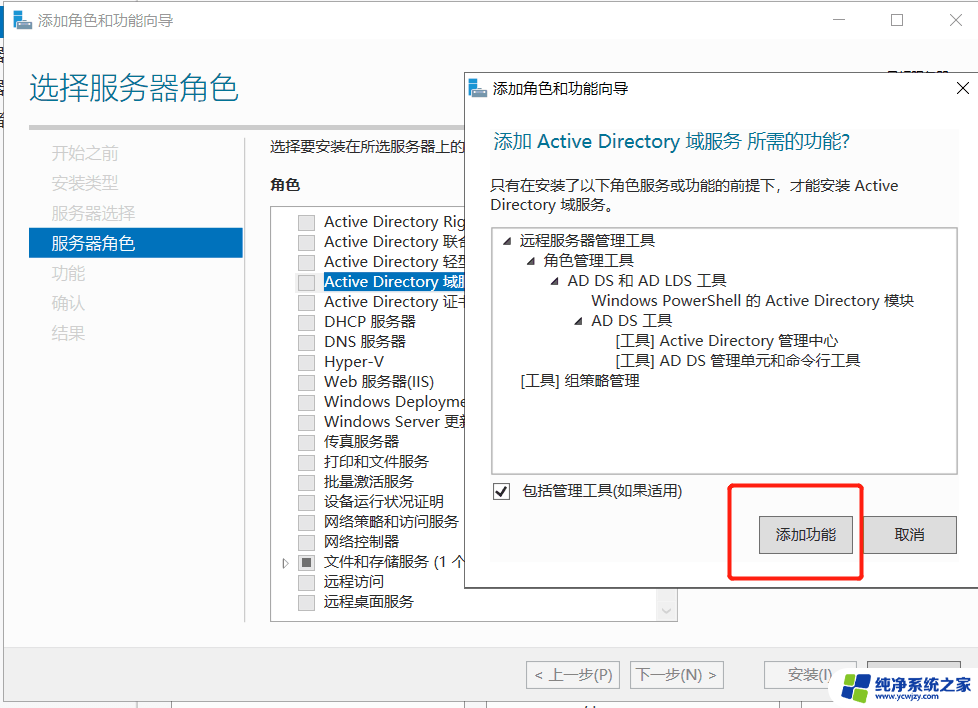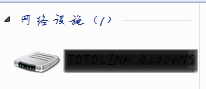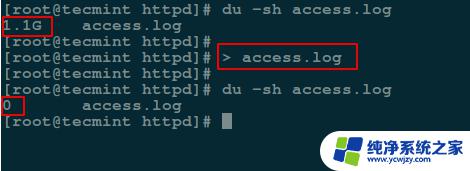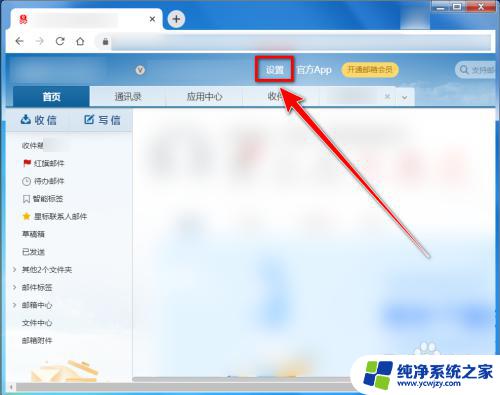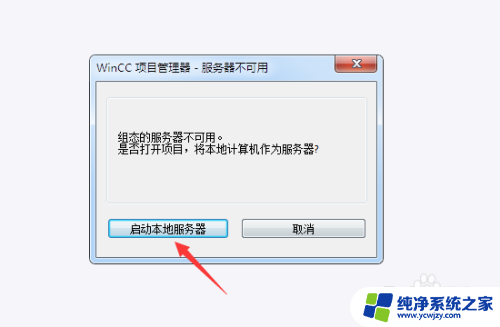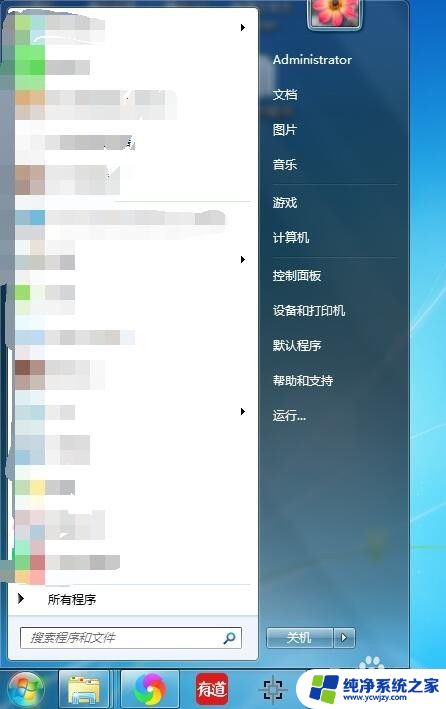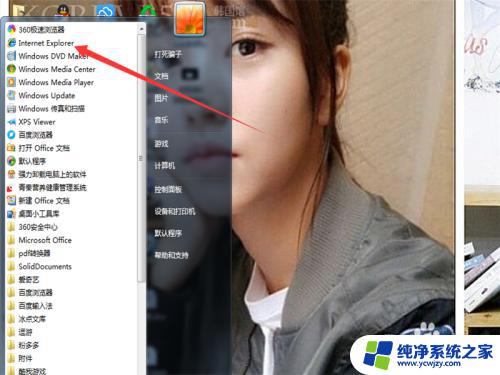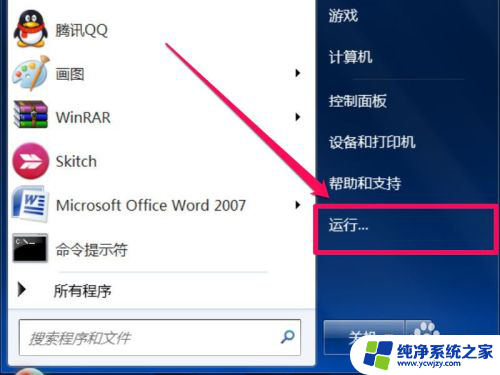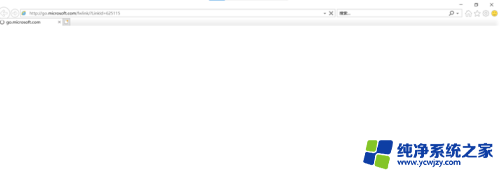windowsserver2016文件服务器搭建
Windows Server 2016是微软推出的一款优秀的服务器操作系统,其强大的性能和稳定性备受用户好评,在搭建文件服务器方面,Windows Server 2016更是表现出色,为用户提供了丰富的功能和便捷的操作体验。而结合群晖文件服务器的特点,可以更好地管理和共享文件资源,实现更高效的工作和协作。本文将介绍如何利用Windows Server 2016搭建群晖文件服务器,让您轻松实现文件管理和共享的便利。
步骤如下:
1.打开服务器管理器,单击添加服务角色
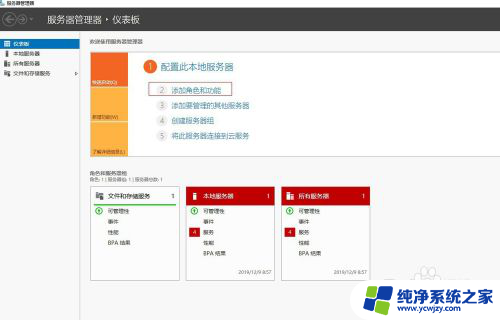

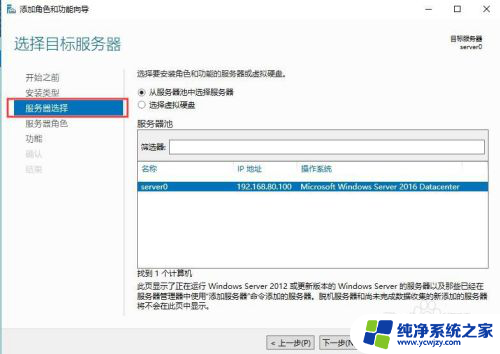
2.单击服务器角色,再点勾选击文件和ISCSI服务,
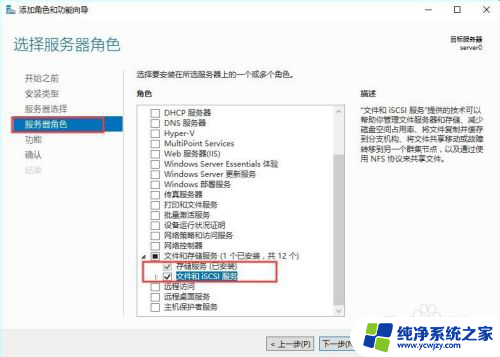
3.再勾选文件服务器资源管理器,弹出选项。单击添加功能,文件服务器资源管理器就勾上了,再点下一步
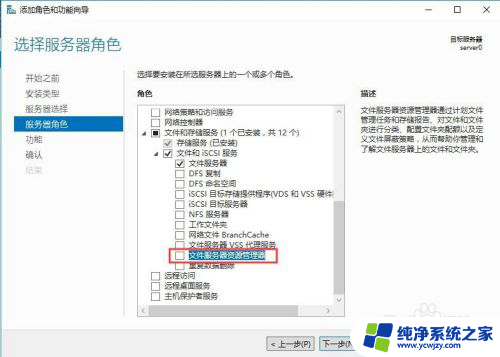
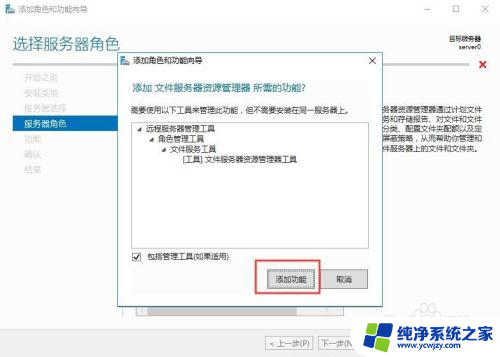
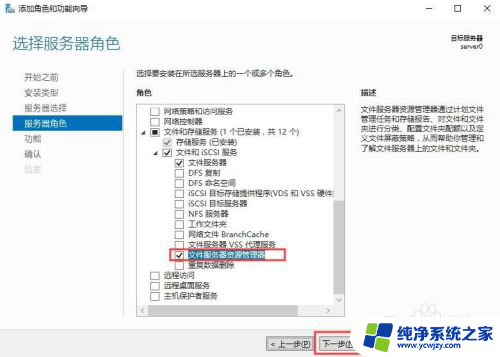
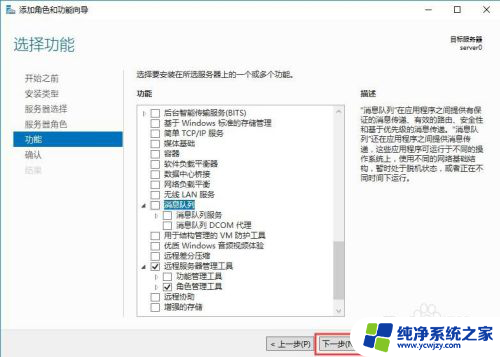
4.再点下一步
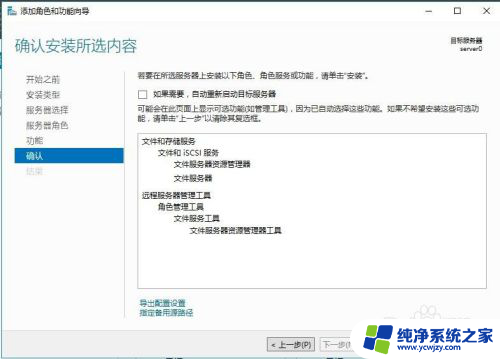
5.点击安装后,等待安装完成
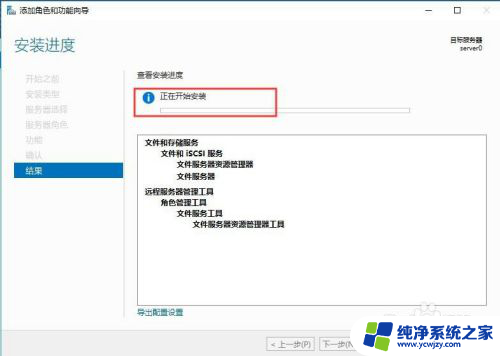
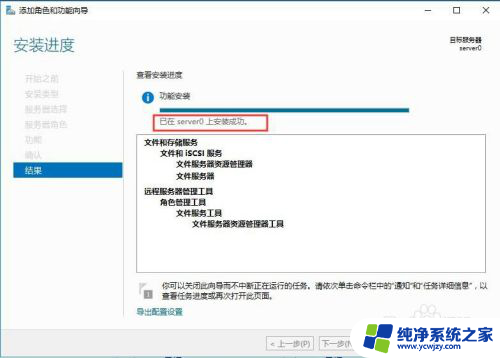
6.然后在服务器管理器中,单击工具,找到“文件服务器资源管理器”,并打开它
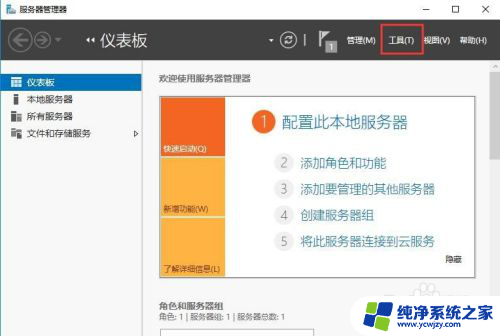
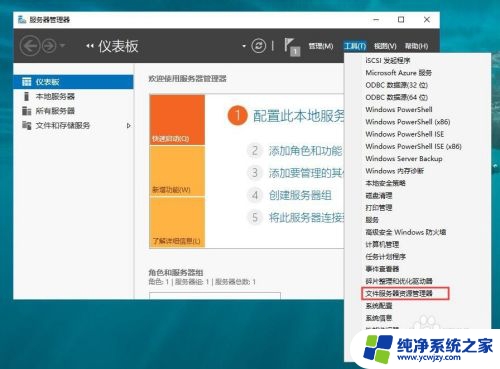
7.双击配额管理,双击配额,在空白区域,鼠标右键
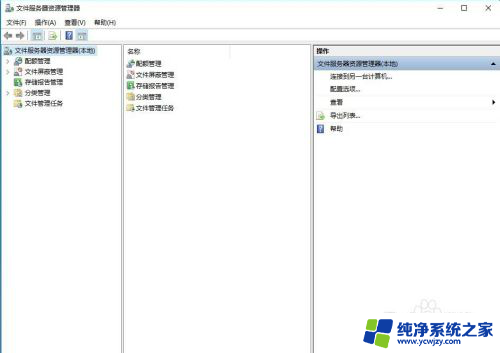
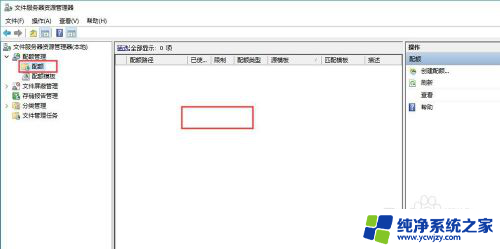
8.弹出配额设置,点击浏览,找到要设置配额的文件夹,并点确定
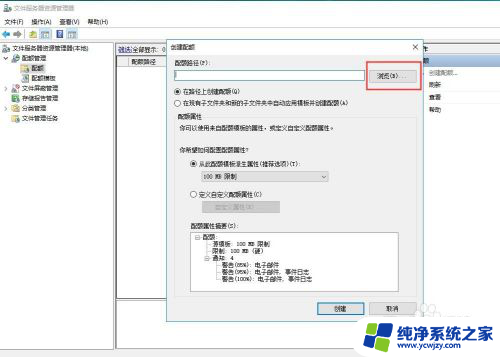
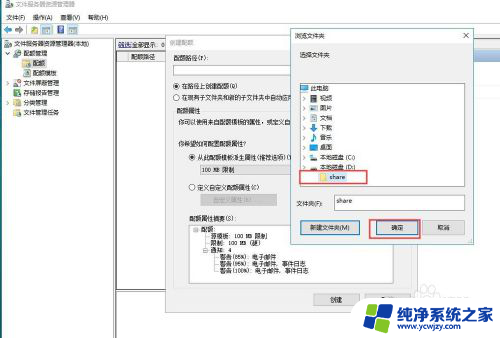
9.在这里以100MB演示一下,你可以在下拉选项中选择其他模板。设置完成后,可以看到已经设置好的配额
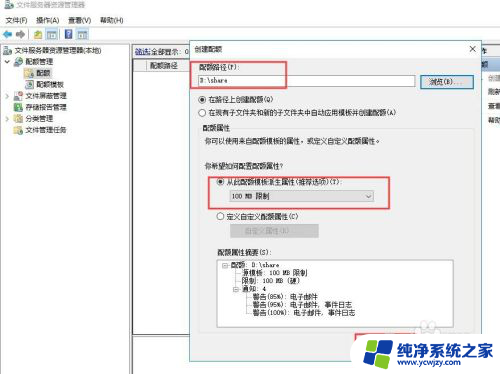

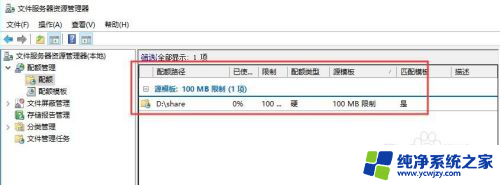
10.双击文件屏蔽管理,在空白处。按鼠标右键,弹出选项。单击创建文件屏蔽例外
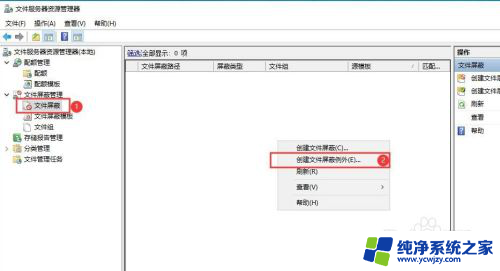
11.这里选择允许Office文件,你可以选择你允许上传的文件类型
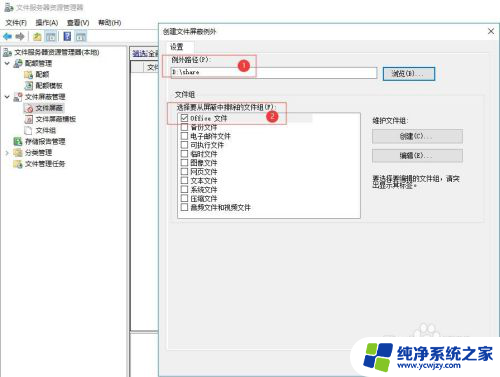
12.设置好后,在空白处可以看到“允许Office文件”
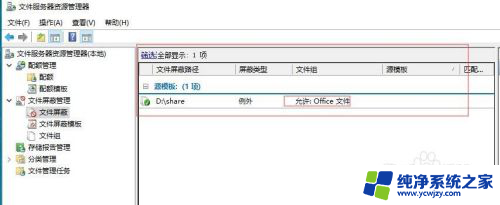
13.将设置配额的文件夹共享,这要用户就可以通过网络来访问了
以上就是windowsserver2016文件服务器搭建的全部内容,有遇到相同问题的用户可参考本文中介绍的步骤来进行修复,希望能够对大家有所帮助。